微信公众号|微信公众号更改密码,微信公众号更改密码最新图文详细教程
本站电脑知识提供电脑入门知识,计算机基础知识,计算机网络应用基础知识,电脑配置知识,电脑故障排除和电脑常识大全,帮助您更好的学习电脑!不为别的,只因有共同的爱好,为中国互联网发展出一分力!
很多注册完微信公众号的朋友有时候会忘记自己的密码,所以就会有人想要修改微信公众号的密码,这样也更加能够保证自己微信公众号的安全性,那么微信公众号要如何进行密码修改呢,下面就跟着小编一起看看吧。
1、我们直接进入微信公众平台登录的界面,找到“无法登录”,然后点击。如下图所示:
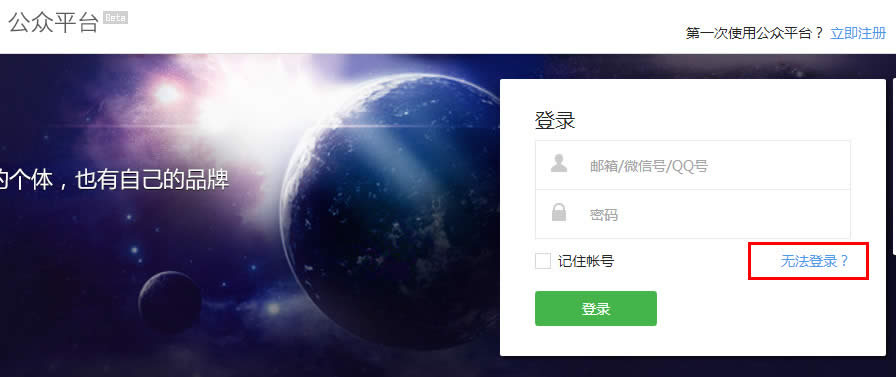
2、点击“无法登录”后,我们在接下来的界面里就能看到:QQ和邮箱的验证方法,也就是可以通过QQ或者邮箱来找回密码。如下图所示
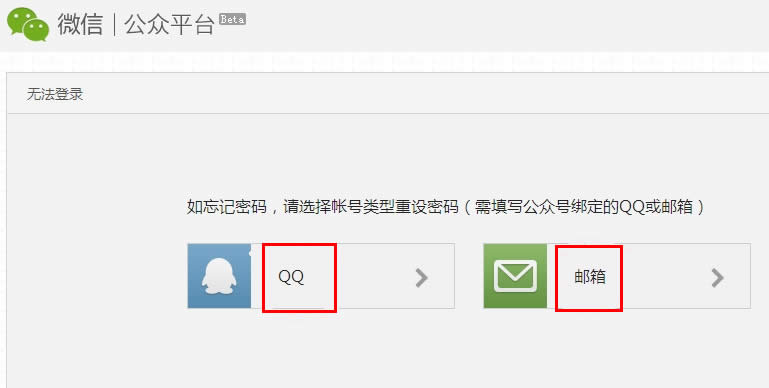
3、在QQ和邮箱找回密码的方法里,我们可以根据自己当时所绑定的进行选择,这个就是由我们自己决定了。我这里以邮箱找回密码的方法为例了,在这个界面输入你当时所绑定的邮箱地址。如下图所示
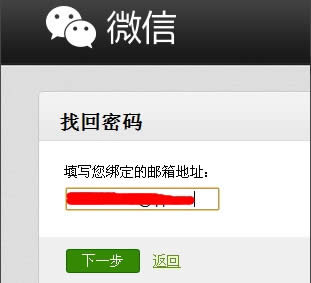
4、输入完邮箱后,点击下一步,就会有验证的信息发到邮箱里面,我们要登录邮箱里面找到邮件,然后打开,点击修改密码的链接。如下图所示
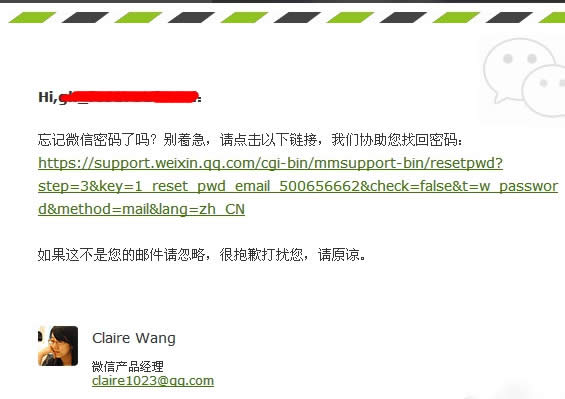
5、在接下来的界面里,要求我们输入新的密码,这时我们就要输入一个新密码,这个密码一定要记住,如下图所示:
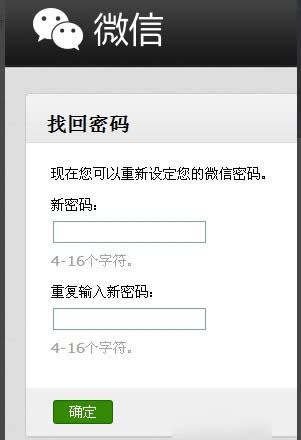
6、提交后,会提示我们微信密码已经更改成功,就这样,我们就可以用新密码来登录微信公众平台了。如下图所示:
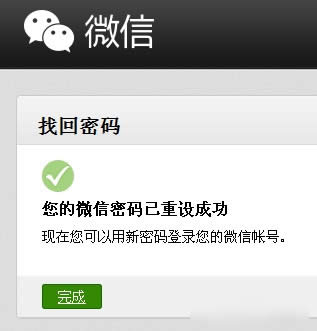
学习教程快速掌握从入门到精通的电脑知识
……

